win10恢复网络出厂设置 如何在win10电脑上重置网络设置
更新时间:2024-01-10 14:41:47作者:yang
现如今网络已经成为我们生活中必不可少的一部分,在使用Windows 10电脑时,我们有时可能会遇到网络连接出现问题的情况。有时候我们可能需要将网络设置恢复到出厂设置,以解决网络连接的种种困扰。在Windows 10电脑上,如何重置网络设置呢?本文将针对这个问题进行探讨,帮助大家轻松解决网络连接的烦恼。
具体步骤:
1.在弹出的“开始”菜单中找到“设置”选项。
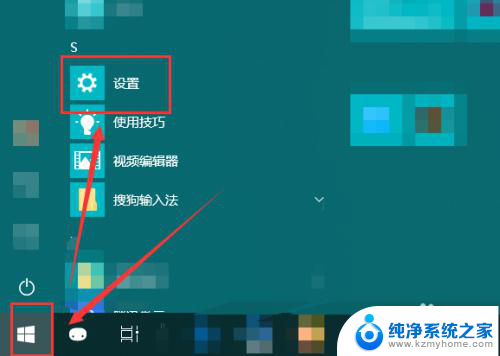
2.在弹出的“Windows设置”窗口中点击进入“网络和Internet”。

3.点击左侧的状态,然后向下反动右侧的页面。
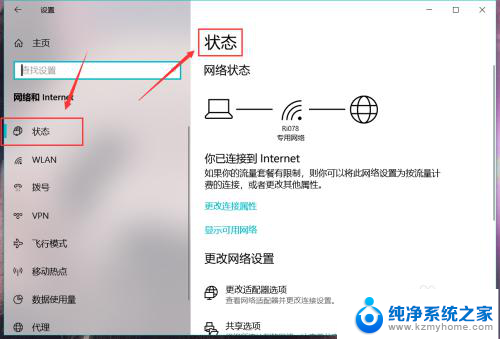
4.我们就能在页面的下端,找到“网络重置”字样。
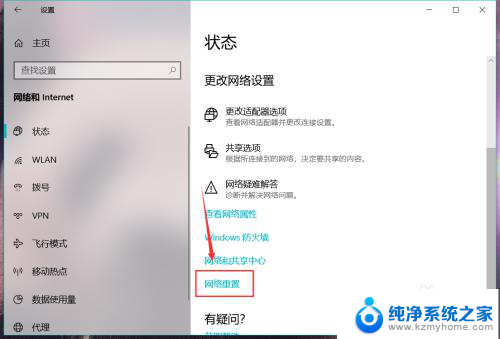
5.点击进入到“网络重置”页面,点击“立即重置”按钮。就能够删除所有的网络适配器并重新安装。
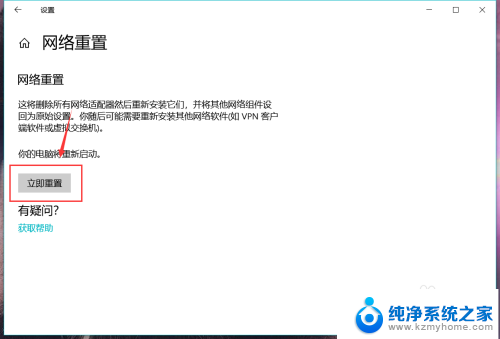
6.在新弹出的提示框中选中“是”,电脑就会重启。把该机的网络设置恢复到出厂设置。
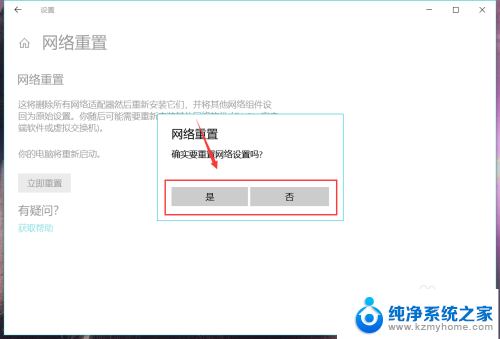
以上就是关于如何恢复win10网络出厂设置的全部内容,如果您遇到相同的问题,可以按照以上方法解决。
win10恢复网络出厂设置 如何在win10电脑上重置网络设置相关教程
- 笔记本电脑重置网络设置之后怎么弄 win10网络重置后无法恢复上网连接
- 电脑网络如何重置 win10网络设置重置方法
- 怎么恢复电脑出厂设置win10 Win10系统如何恢复出厂设置
- win10怎么重启网络 Win10如何重启网络设置
- 电脑网络重置后怎么重新设置 Win10网络重置后无法上网怎么办
- 电脑怎么设置以太网 win10如何设置以太网网络
- 电脑网络速度怎么设置 Windows10系统如何设置网卡上网速率
- 接上网线,电脑如何设置才能上网 Win10笔记本电脑有线连接网络设置步骤
- 笔记本电脑进不去系统怎么恢复出厂设置 win10系统进不了怎么恢复出厂设置
- 网络共享权限设置方法 Win10网络共享设置详解
- windows10复制文件需要管理员权限 如何解决需要管理员权限才能复制文件夹的问题
- 右键新建没有ppt怎么办 Win10右键新建菜单中没有PPT如何添加
- 打开电脑触摸板 win10触摸板功能开启
- 测试麦克风没声音 Win10测试麦克风声音步骤
- 电脑怎么更改默认打开文件的方式 Win10系统如何修改文件默认打开方式
- 电脑快捷键和软件快捷键冲突 Windows10热键冲突解决方法
win10系统教程推荐
- 1 打开电脑触摸板 win10触摸板功能开启
- 2 怎么设置windows登录密码 Windows10用户登录密码强度设置
- 3 文件图片不显示怎么办 win10系统文件夹中图片不显示解决方法
- 4 接入耳机识别不到麦克风 Win10耳机麦克风插入后设备不显示的解决方案
- 5 电脑桌面放在d盘 win10系统桌面文件保存到D盘方法
- 6 win10更换锁屏 Windows 10锁屏界面设置方法
- 7 win10耳麦说话声音小 Win10系统麦克风声音调节不灵敏怎么办
- 8 win10屏幕保护程序无法设置 Win10屏幕保护程序设置问题解决方法
- 9 window防火墙在哪里 Windows10自带防火墙如何设置
- 10 怎么知道win10激活时间 如何查看win10系统的激活日期